Pitanje
Problem: Kako popraviti BSOD KRŠENJE LICENCE SUSTAVA u sustavu Windows 10?
Zdravo. Primio sam KRŠENJE LICENCE SUSTAVA i sada ne mogu pokrenuti Windows; greška se ponovno pojavljuje umjesto u nekom trenutku. Nisam siguran što dalje. Je li moj PC pokvaren? Molim pomoć.
Riješen odgovor
KRŠENJE LICENCE SUSTAVA jedno je od stotina Plavog ekrana smrti[1] pogreške koje uvelike utječu na sposobnost korisnika da upravljaju svojim Windows 10 strojevima. U početku su mnoge BSOD pogreške samo privremene (što znači da je sustav naišao na kritičnu/stop grešku i da se mora ponovno pokrenuti), a korisnici se oporavljaju čim se sustav ponovno pokrene.
Međutim, neke pogreške plavog zaslona mogu biti postojanije ili čak spriječiti korisnike da u potpunosti pristupe sustavu Windows. KRŠENJE LICENCE SUSTAVA jedna je od takvih pogrešaka i treba je riješiti što je prije moguće.
Neki su korisnici izvijestili da su ovu pogrešku primili naizgled niotkuda - tijekom pokretanja, rada ili isključivanja sustava Windows. Drugi su tvrdili da se rušenje dogodilo odmah nakon instaliranja nekih programa, ažuriranja upravljačkih programa,[2] ili izvođenje radnji pomoću ugrađenih značajki, kao što je vraćanje sustava.
Što god uzrokuje plavi ekran, korisnici su zbunjeni. Ne znaju što dalje učiniti jer njihova računala ulaze u beskonačne cikluse ili se ponovno pokreću nakon što stalno iznova primaju pogrešku KRŠENJE LICENCE SUSTAVA. To može biti teška situacija, jer je pronalaženje popravaka u takvom stanju računala nemoguće. Srećom, Windows ima načine koji bi korisnicima omogućili pokretanje unatoč kritičnim pogreškama s kojima bi se operativni sustav mogao suočiti.
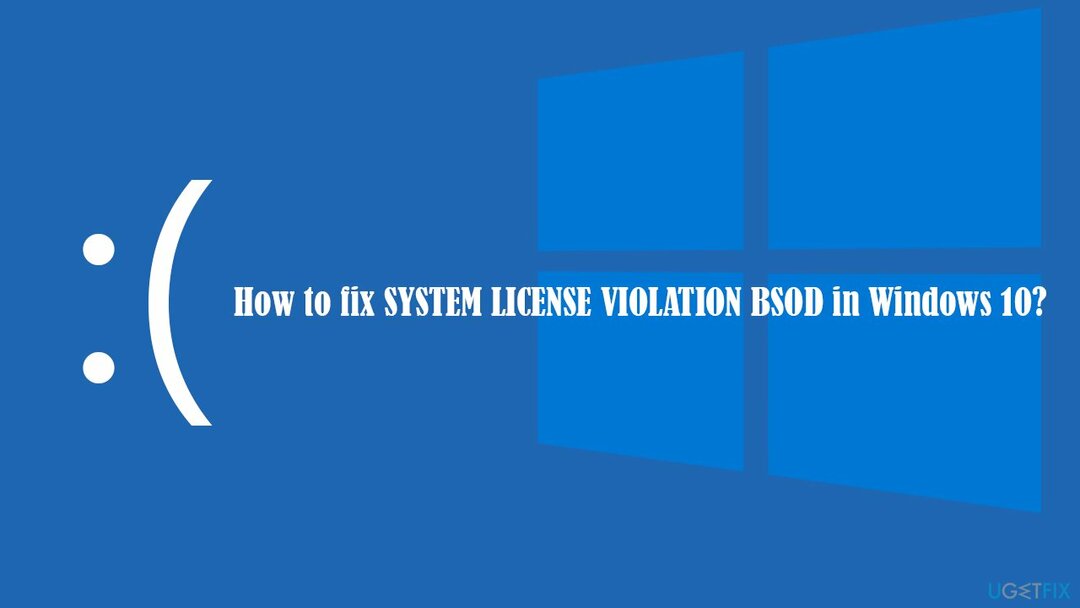
SYSTEM_LICENSE_VIOLATION ima vrijednost provjere grešaka 0x9A i signalizira da je povrijeđen ugovor o licenciranju softvera, vjerojatno zbog pogrešnog ili oštećenog registra.[3] To objašnjava zašto korisnici dobivaju pogrešku nakon instaliranja novog softvera na svoje strojeve - nekompatibilni upravljački programi, na primjer, mogu uzrokovati takav problem.
Da biste ispravili pogrešku KRŠENJA LICENCE SUSTAVA u sustavu Windows 10, morat ćete pristupiti Sigurnom načinu rada i izvršiti nekoliko koraka za rješavanje problema sve dok jedno od rješenja ne uspije za vas. Za više pojedinosti pogledajte korake u nastavku.
Pristupite sigurnom načinu rada da biste ispravili pogrešku KRŠENJA LICENCE SUSTAVA
Za popravak oštećenog sustava morate kupiti licenciranu verziju Reimage Reimage.
Mnogi korisnici koji su prijavili ovaj problem tvrdili su da ne mogu normalno pristupiti svom Windowsu. Pristup sigurnom načinu rada mogao bi zaobići ovaj problem. Za to izvršite sljedeće korake:
- Ponovno pokrenite tvoje računalo
- Nakon što se Windows pokrene, pritisnite Vlast gumb, prekidajući proces učitavanja – učinite to još dva puta
- Nakon toga, Windows će automatski ući Napredno pokretanje način rada
- Izaberi Rješavanje problema > Napredne opcije > Postavke pokretanja i Ponovno pokrenite
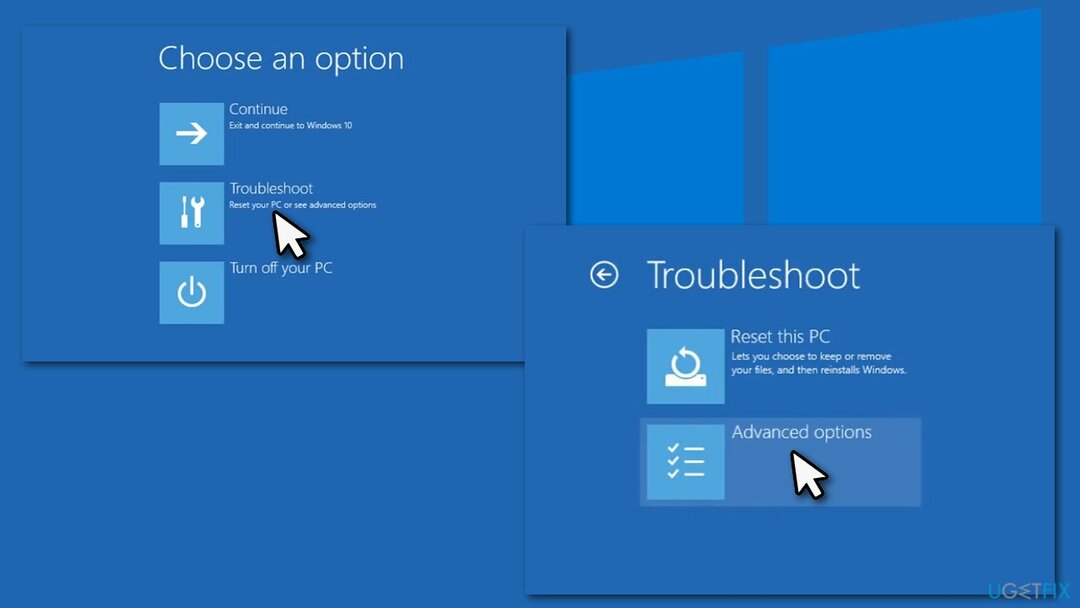
- Nakon ponovnog pokretanja, odaberite ili 4/F4 za Siguran način ili 5/F5 za Siguran način rada s umrežavanjem.
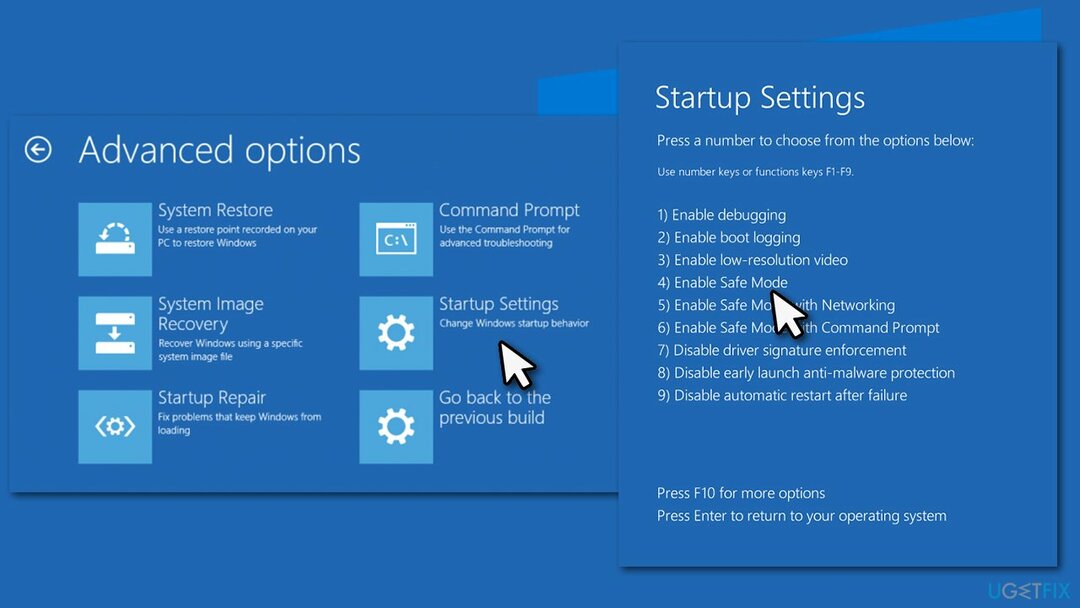
Metoda 1. Koristite automatski alat za popravak
Za popravak oštećenog sustava morate kupiti licenciranu verziju Reimage Reimage.
BSOD pogreške mogu biti posebno složene jer se mogu pojaviti iz različitih razloga. Kombinirajući to s nedovoljnim tehničkim znanjem većine redovitih korisnika, njihovo rješavanje može biti posebno izazovno. Osim toga, neki korisnici se jednostavno ne žele petljati u sistemske datoteke, i to s pravom, jer netočno rukovanje, npr. baze podataka registra, može uzrokovati značajnu štetu Windows sustavu.
Stoga vam toplo savjetujemo da pokušate koristiti ReimageMac perilica za rublje X9 kako biste popravili SYSTEM_LICENSE_VIOLATION i druge pogreške plavog zaslona na koje biste mogli naići. Budući da je jedan od glavnih razloga zašto se to događa su pogrešni registri, ovaj bi alat najvjerojatnije mogao automatski riješiti problem.
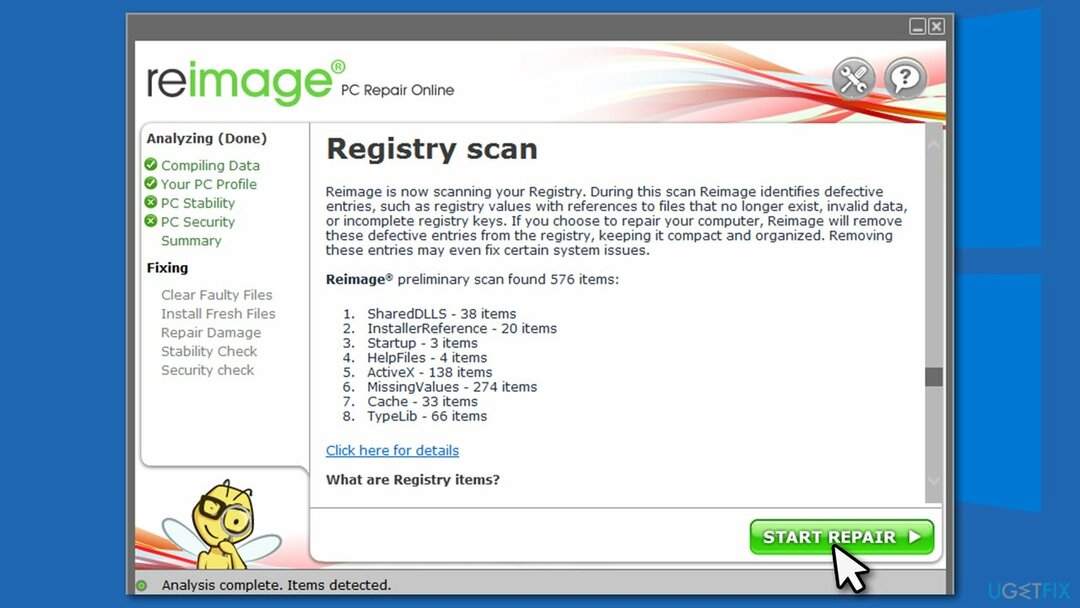
Metoda 2. Pokrenite provjeru sistemskih datoteka
Za popravak oštećenog sustava morate kupiti licenciranu verziju Reimage Reimage.
- Tip cmd u Windows pretraživanju
- Desnom tipkom miša kliknite Naredbeni redak i odaberite Pokreni kao administrator
- U novom prozoru upišite sfc /scannow i pritisnite Unesi
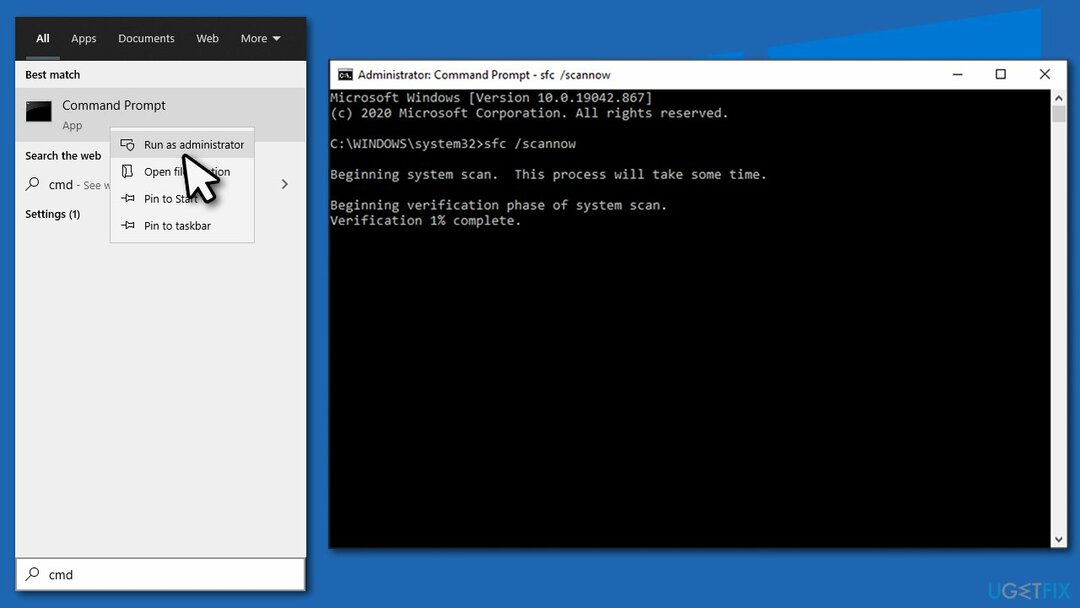
- Pričekajte dok Windows ne završi skeniranje, a zatim ponovno pokrenite računalo.
Ako niste mogli pristupiti sigurnom načinu rada, nakon odabira možete koristiti naredbeni redak Rješavanje problema > Napredne opcije > Naredbeni redak u Napredno pokretanje način rada.
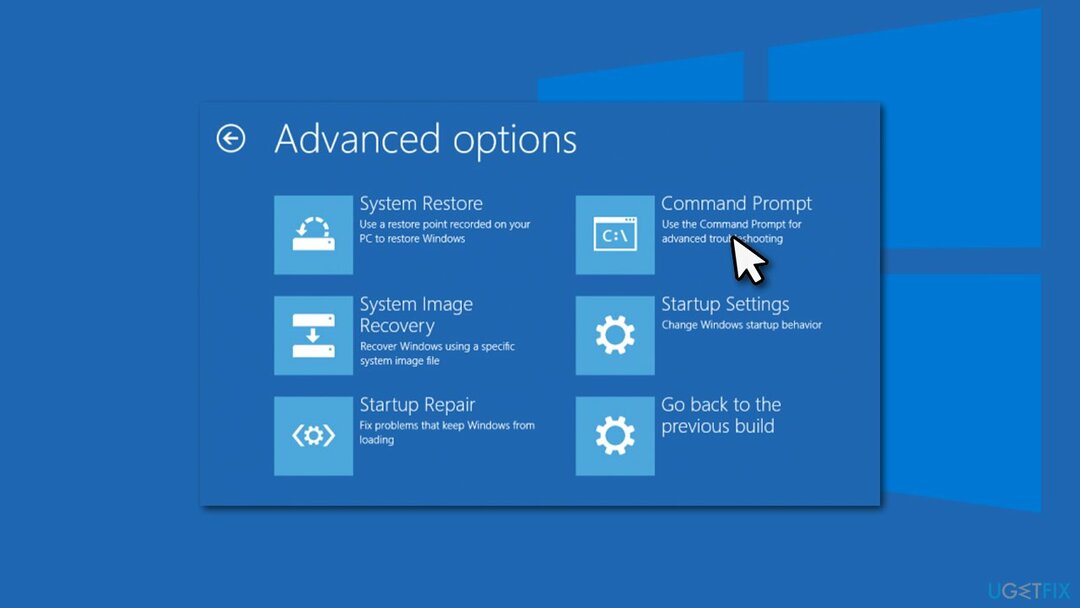
Metoda 3. Provjerite ima li na disku pogreške
Za popravak oštećenog sustava morate kupiti licenciranu verziju Reimage Reimage.
- Otvorite naredbeni redak i pokrenite sljedeće naredbe pritiskom na Unesi nakon svakog:
bootrec.exe/rebuildbcd
bootrec.exe/fixmbr
bootrec.exe/fixboot
chkdsk C: /f /r -
Ponovno pokrenite računalo jednom završi.
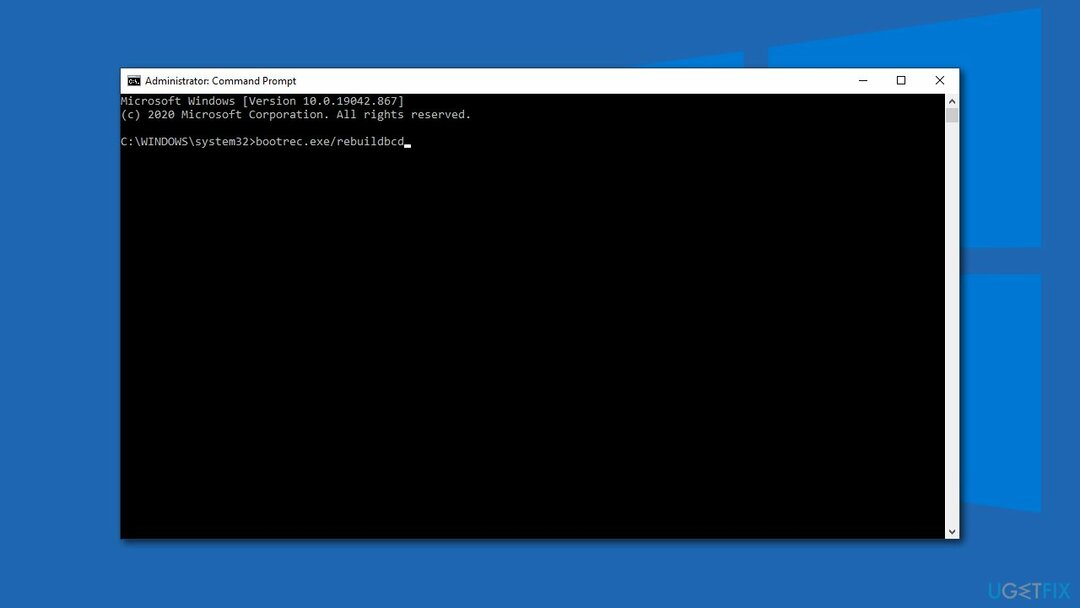
Metoda 4. Deinstalirajte problematični upravljački program
Za popravak oštećenog sustava morate kupiti licenciranu verziju Reimage Reimage.
Ako je vaš problem počeo nakon što ste instalirali upravljački program na sustav, trebali biste ga deinstalirati. Evo kako:
- Desnom tipkom miša kliknite Početak i birati Upravitelj uređaja
- Proširite odjeljak iz kojeg želite deinstalirati upravljački program, npr. Drugi uređaji
- Ovdje desnom tipkom miša kliknite uređaj i odaberite Deinstalirajte uređaj
- Izaberi Izbrišite softver upravljačkog programa za ovaj uređaj i kliknite Deinstaliraj
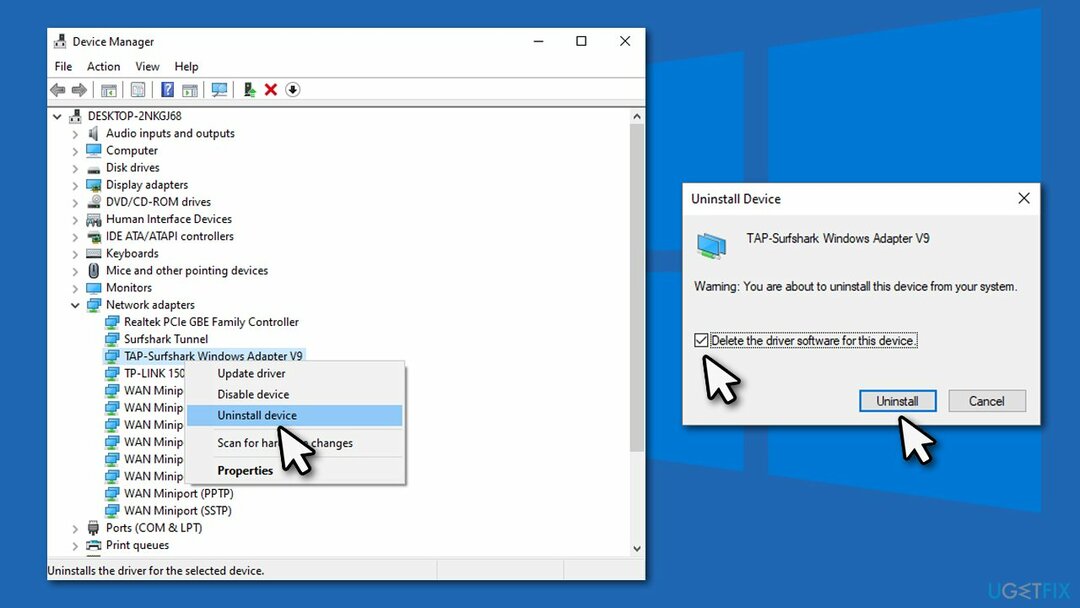
- Ponovno pokrenite vaše računalo.
Toplo preporučujemo da koristite automatski program za ažuriranje upravljačkih programa DriverFix kako biste spriječili instalaciju netočnih ili oštećenih upravljačkih programa u budućnosti. Zapravo, upravljački programi mogu biti vodeći uzrok BSOD-a kao što su KRŠENJE DMA VERIFIKATORA VOZAČA, LOŠ POZIVAČ BAZENA, ili TIMEOUT PDC WATCHDOG.
Metoda 5. Koristite Windows Media Creation Tool
Za popravak oštećenog sustava morate kupiti licenciranu verziju Reimage Reimage.
Za ovu metodu, morat ćete stvoriti medij za pokretanje s radnog računala.
- preuzimanje datoteka Windows 10 instalacijski medij iz službena Microsoftova web stranica
- Pokrenite instalacijski program, prihvatite Uvjete i odaberite Sljedeći
- Odabrati Napravite instalacijski medij (USB flash pogon, DVD ili ISO datoteku) za drugo računalo > Sljedeći
- Odabrati USB flash pogon (provjerite je li USB spojen na računalo)
- Sada slijedite upute na zaslonu i nakon što se pojavi opcija odabira stila particije, odaberite UEFI
- Nastavite s uputama na zaslonu da biste završili postupak
- Sada spojite USB na računalo s kojim imate problema
- Pokrenite se BIOS (obično pritiskom na F2, F8, F12, Del, ili drugu tipku nekoliko puta) i idite na Izbornik za pokretanje
- Ovdje odaberite Prioritet pokretanja opciju i postavite je na USB
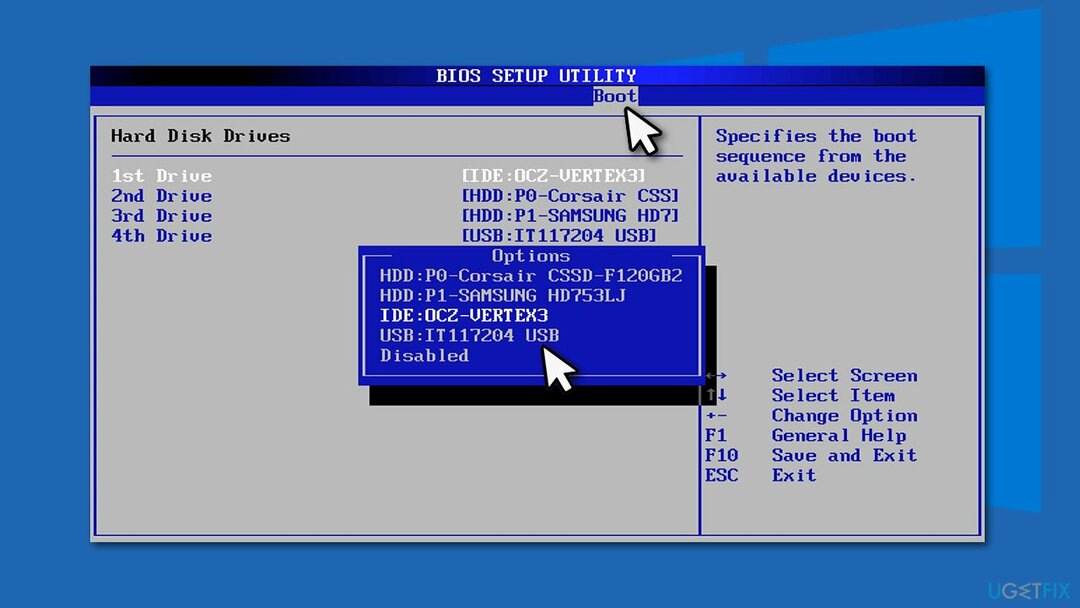
- Ponovno pokrenite računalo
- Klik Popravite svoje računalo u donjem lijevom kutu, a zatim odaberite Napredne opcije
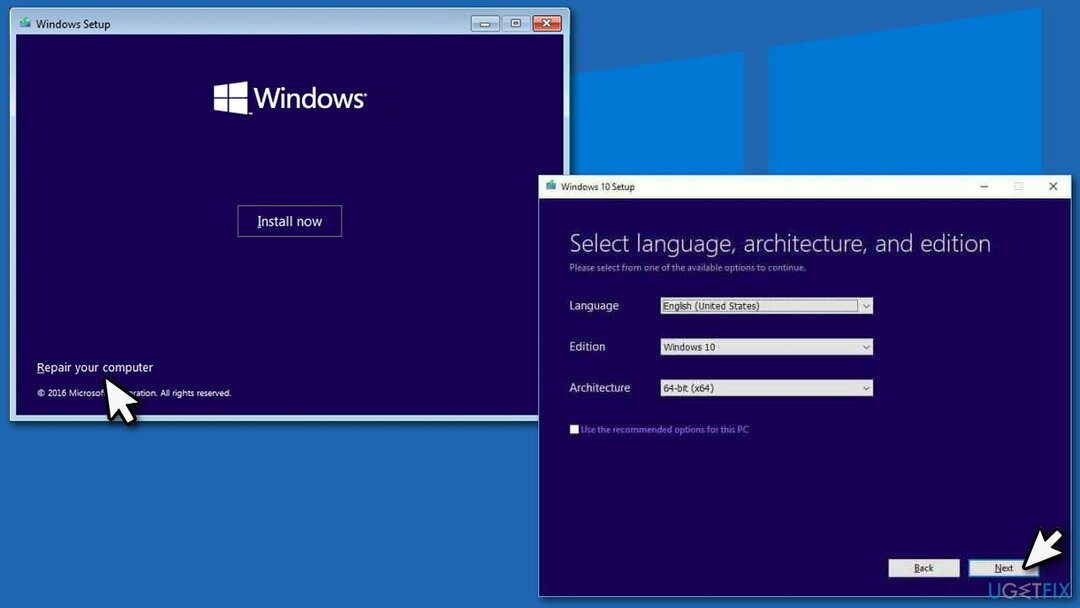
- Evo, biraj Rješavanje problema > Automatski popravak.
Automatski popravite svoje greške
Tim ugetfix.com pokušava dati sve od sebe kako bi pomogao korisnicima da pronađu najbolja rješenja za uklanjanje svojih pogrešaka. Ako se ne želite boriti s tehnikama ručnih popravaka, upotrijebite automatski softver. Svi preporučeni proizvodi testirani su i odobreni od strane naših stručnjaka. Alati koje možete koristiti za ispravljanje pogreške navedeni su u nastavku:
Ponuda
Učini to sada!
Preuzmite popravakSreća
Jamčiti
Učini to sada!
Preuzmite popravakSreća
Jamčiti
Ako niste uspjeli ispraviti pogrešku pomoću Reimagea, obratite se našem timu za podršku za pomoć. Molimo vas da nam kažete sve detalje za koje mislite da bismo trebali znati o vašem problemu.
Ovaj patentirani proces popravka koristi bazu podataka od 25 milijuna komponenti koje mogu zamijeniti bilo koju oštećenu ili nedostajuću datoteku na računalu korisnika.
Za popravak oštećenog sustava morate kupiti licenciranu verziju Reimage alat za uklanjanje zlonamjernog softvera.

VPN je ključan kada je u pitanju privatnost korisnika. Mrežne alate za praćenje kao što su kolačići ne mogu koristiti samo platforme društvenih medija i druge web stranice, već i vaš davatelj internetskih usluga i vlada. Čak i ako primijenite najsigurnije postavke putem web-preglednika, još uvijek možete biti praćeni putem aplikacija koje su povezane s internetom. Osim toga, preglednici usmjereni na privatnost kao što je Tor nisu optimalan izbor zbog smanjene brzine veze. Najbolje rješenje za vašu konačnu privatnost je Privatni pristup internetu – budite anonimni i sigurni na mreži.
Softver za oporavak podataka jedna je od opcija koja bi vam mogla pomoći oporaviti svoje datoteke. Nakon što izbrišete datoteku, ona ne nestaje u zraku – ostaje na vašem sustavu sve dok se na njoj ne upišu novi podaci. Data Recovery Pro je softver za oporavak koji traži radne kopije izbrisanih datoteka na vašem tvrdom disku. Korištenjem alata možete spriječiti gubitak vrijednih dokumenata, školskih radova, osobnih slika i drugih važnih datoteka.